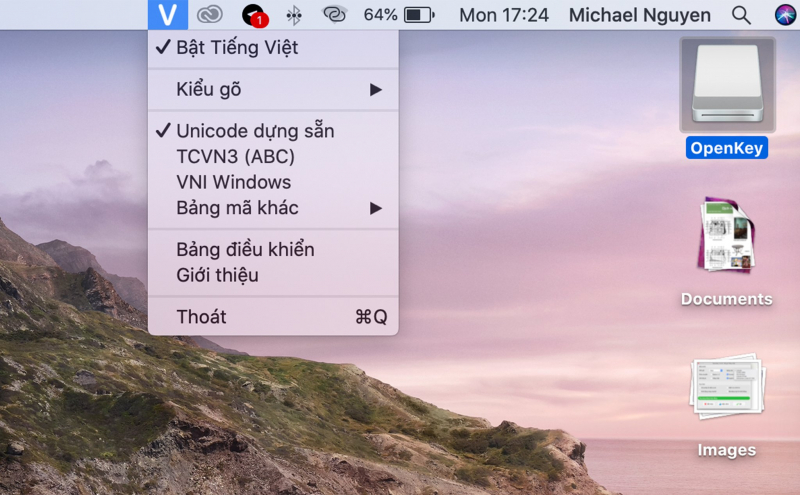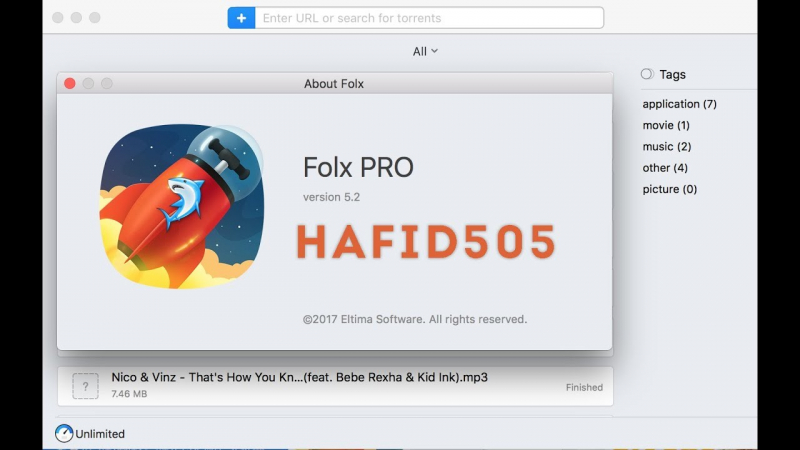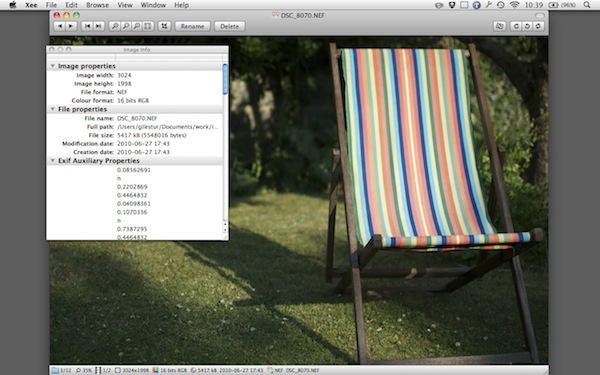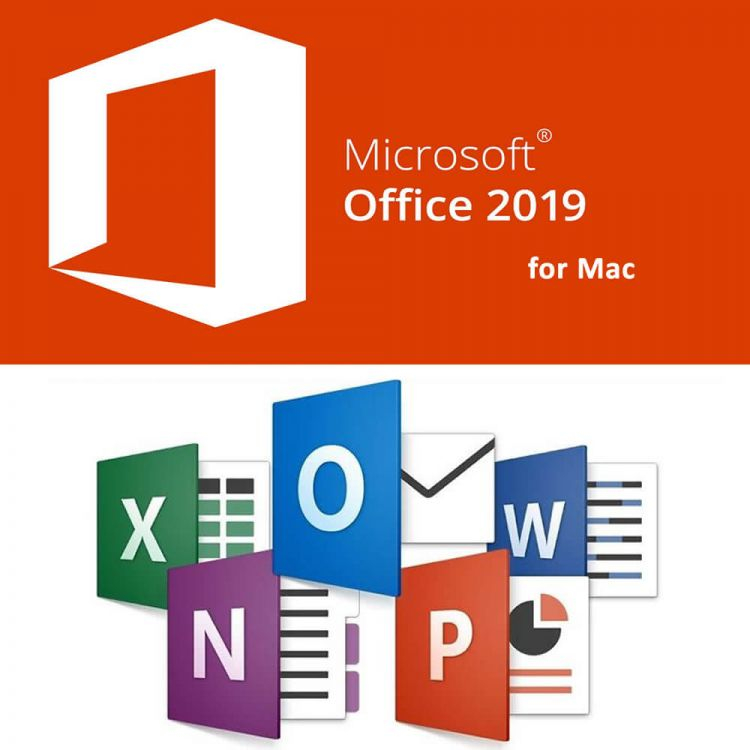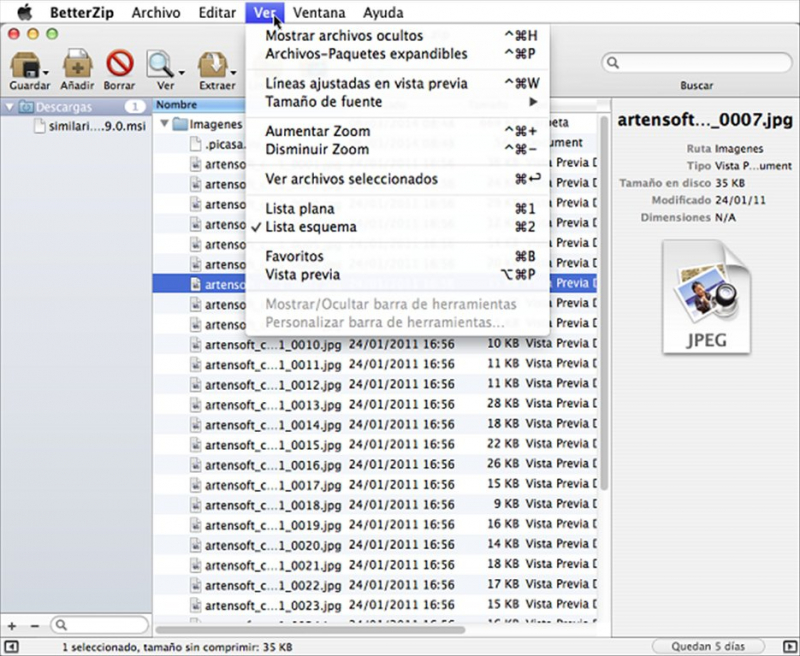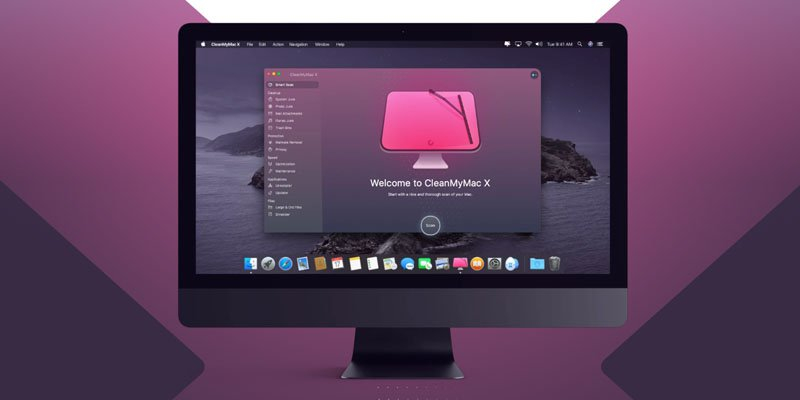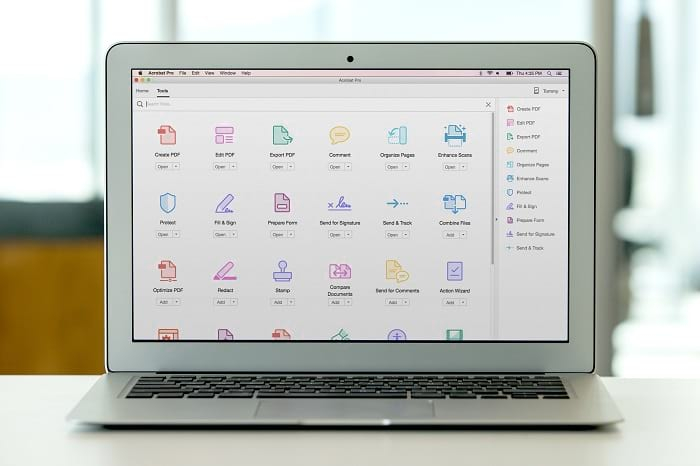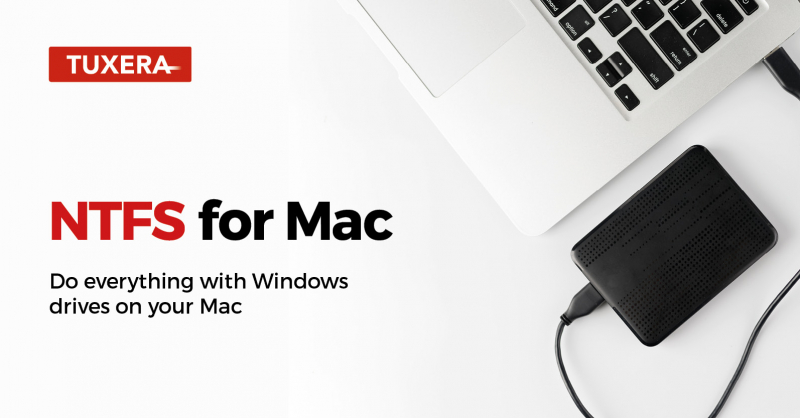Dành cho những người mới bước chân vào thế giới MacBook, việc tìm kiếm những ứng dụng cần thiết có thể trở thành một nhiệm vụ khó khăn. Phạm vi rộng lớn của App Store đồng nghĩa với việc đối diện với hàng ngàn ứng dụng khác nhau, mỗi cái mang lại một lợi ích riêng biệt. Điều này có thể dẫn đến sự mơ hồ và bối rối, đặt ra câu hỏi: “Ứng dụng nào thực sự cần thiết cho MacBook của mình?”
Chính vì lí do đó, chúng tôi đã tạo ra danh sách “Top Ứng Dụng Cần Thiết Nhất Cho Người Mới Dùng MacBook”. Đây không chỉ là một tập hợp ngẫu nhiên, mà là kết quả của sự nghiên cứu kỹ lưỡng và lựa chọn kỹ càng, nhằm đáp ứng mọi nhu cầu của người mới sử dụng MacBook. Từ công cụ tối ưu hóa hiệu suất cho đến ứng dụng sáng tạo, chúng tôi đảm bảo rằng mỗi ứng dụng trong danh sách mang lại giá trị thực sự.
Với danh sách này, việc tìm kiếm và lựa chọn ứng dụng phù hợp sẽ trở nên dễ dàng hơn bao giờ hết. Chúng tôi đã tập trung vào những ứng dụng có thực sự ảnh hưởng và cần thiết cho trải nghiệm sử dụng MacBook của bạn. Bắt đầu từ bây giờ, hãy khám phá và tận dụng hết tiềm năng của chiếc MacBook mới của bạn với danh sách này!
Bộ Gõ Tiếng Việt: Dễ Dàng Sáng Tạo Văn Bản Tiếng Việt
Giới Thiệu
Bộ Gõ Tiếng Việt cho Mac là ứng dụng miễn phí, giúp bạn viết tiếng Việt một cách thuận tiện và nhanh chóng.
Không Còn Phiền Toái
Khi sử dụng bộ gõ này, những vấn đề như lỗi chữ gạch chân, hay việc nhấn 2 lần khi sử dụng các phím mũi tên để di chuyển đã không còn tồn tại. Điều này giúp nâng cao tốc độ soạn thảo của bạn đáng kể.
Hỗ Trợ Đa Dạng Kiểu Gõ
GoTiengViet hỗ trợ hầu hết các bộ gõ thông dụng của Việt Nam, bao gồm VNI, Telex, VIQR, và cả VNI theo kiểu bàn phím tiếng Pháp. Đặc biệt, ứng dụng này còn cho phép bạn kết hợp cả Telex, VNI và VIQR, phù hợp với nhiều thói quen gõ bàn phím khác nhau, đặc biệt khi bạn chia sẻ máy tính với người khác.
Tùy Chọn Bỏ Dấu Thanh và Kiểm Tra Lỗi Chính Tả
Nếu bạn đòi hỏi chất lượng văn bản cao và cần kiểm tra lỗi chính tả, GoTiengViet cung cấp nhiều tùy chọn hữu ích. Bạn có thể bỏ dấu thanh, sử dụng các phụ âm đầu như “dz, f, j, w, z”, kiểm tra lỗi chính tả bằng từ điển, và tự động chỉnh lỗi sai phổ biến. Tất cả các tính năng này nằm trong mục “Chính tả”.
Tải Về Miễn Phí
Dễ dàng tải GoTiengViet cho Mac tại đây.
Folx Pro: Công Cụ Hỗ Trợ Download Mạnh Mẽ Cho Mac
Giới Thiệu
Folx là công cụ hỗ trợ download hiệu quả cho Mac, giúp bạn quản lý và tải các tệp tin một cách dễ dàng và hiệu quả.
Tích Hợp Download và Torrent
Folx là ứng dụng 2-trong-1, cho phép bạn tải cả các tệp tin thông thường và các file torrent. Điều này giúp bạn quản lý mọi loại tải về từ một ứng dụng duy nhất.
Tăng Tốc Download
Folx có khả năng tách download thành nhiều thread để tăng tốc độ tải về. Bạn có thể điều chỉnh download và đặt ưu tiên cho các phần tải về. Nó cũng tự động khôi phục download sau khi mạng bị ngắt kết nối hoặc bạn chuyển sang chế độ offline.
Quản Lý Tệp Tin Dễ Dàng
Folx cho phép bạn tag các tệp tin để dễ dàng kiểm soát và tìm kiếm chúng trong các thư mục tương ứng. Bạn có thể tag không hạn chế và thiết lập chế độ tự động tag cho các tệp cụ thể.
Tải Về Nhanh Chóng
Phiên bản Pro của Folx cung cấp nhiều thread hơn để tăng tốc độ download. Tải Folx Pro tại đây.
Xee: Trình Xem Ảnh Nhanh Chóng Cho Mac
Giới Thiệu
Xee là trình xem ảnh dành cho Mac, giúp bạn xem ảnh một cách nhanh chóng và thuận tiện.
Không Cần Cài Đặt
Xee là một chương trình nhẹ với khởi động nhanh, và không cần cài đặt.
Nhanh Chóng và Mượt Mà
Xee cho phép bạn chuyển ảnh trong cùng một thư mục một cách nhanh chóng và hiệu quả. Bạn có thể zoom in, zoom out mượt mà, và xem đầy đủ thông tin về mỗi ảnh, bao gồm kích thước, dung lượng, và độ zoom.
Quản Lý Ảnh Dễ Dàng
Ngoài việc xem ảnh, bạn có thể dễ dàng quản lý chúng. Xee cho phép bạn tự động chuyển sang ảnh tiếp theo và có nhiều tính năng hấp dẫn khác.
Tải Về Xee
Tải Xee cho Mac tại đây.
Microsoft Office 2019: Bộ Ứng Dụng Văn Phòng Mới Nhất
Giới Thiệu
Microsoft Office 2019 đã chính thức ra mắt cho cả người dùng Windows và MacOS, mang đến nhiều tính năng mới và mạnh mẽ.
Không Cần Trả Phí Hàng Tháng
Với Office 2019, bạn chỉ cần mua một lần và sử dụng vĩnh viễn, không cần trả phí hàng tháng như Office 365. Phiên bản này sẽ nhận các bản vá bảo mật và sửa lỗi, nhưng không nhận các cập nhật tính năng mới.
Các Thay Đổi Đáng Chú Ý
Các tính năng nổi bật trong Office 2019 bao gồm:
- Word: Giao diện Black Theme và khả năng điều khiển bằng giọng nói.
- Excel: Biểu đồ mới, bản đồ 2D, và hàm mới giúp dễ dàng làm việc. PowerPivot và PowerQuery cũng được cải tiến.
- PowerPoint: Tính năng thu phóng slide, quản lý icon, SVG và mô hình 3D tốt hơn. Bổ sung hiệu ứng chuyển slide giúp tạo bản trình chiếu ấn tượng. Hỗ trợ xuất video 4K.
Tải Về
Bạn có thể tải Microsoft Office 2019 tại đây.
Better Zip 3: Giải Nén Tệp Tin Dễ Dàng
Giới Thiệu
Better Zip 3 là phần mềm giúp bạn giải nén tệp tin một cách hiệu quả trên Macbook. Được thiết kế nhẹ nhàng và dễ sử dụng, Better Zip 3 có khả năng giúp bạn xem trước, chỉnh sửa, thêm hoặc xóa tệp tin trong các tệp lưu trữ mà không cần giải nén.
Giải Nén Đơn Giản và Hiệu Quả
Better Zip 3 là trình giải nén đơn giản, nhẹ, và hỗ trợ hầu hết các định dạng nén hiện nay. Đây là một công cụ quan trọng cho người dùng Macbook và đem lại sự tiện ích trong quá trình làm việc.
Tích Hợp Dễ Dàng
Better Zip 3 cho phép bạn kéo và thả tệp tin một cách dễ dàng, giúp bạn mở và trích xuất từ hơn 30 định dạng lưu trữ phổ biến.
Tải Về
Hãy tải Better Zip 3 cho Macbook tại đây.
CleanMyMac: Duy Trì Hiệu Năng Của Mac
Giới Thiệu
CleanMyMac là một công cụ tiện ích cho hệ thống Mac OS X, giúp bạn duy trì hiệu năng và sạch sẽ cho máy tính của mình.
Loại Bỏ Tệp Tin Không Cần Thiết
Chương trình đơn giản, gọn nhẹ và đầy đủ chức năng, cho phép bạn loại bỏ hoàn toàn các tệp tin không cần thiết, giúp tiết kiệm không gian và tăng tốc độ máy tính.
Công Cụ Tiện Ích Hệ Thống
CleanMyMac bao gồm nhiều công cụ tiện ích hệ thống như Slim Universal Binaries, Clean Unneeded Languages, Logs Rotation, Clean Caches, Quick và Secure Erase, Application Uninstallation và Killing Trash Left From Buried Applications.
Tải Về
Hãy tải CleanMyMac để cải thiện hiệu năng của hệ thống Mac OS X tại đây.
Adobe Acrobat Pro DC: Đọc và Chỉnh Sửa Tài Liệu PDF Chuyên Nghiệp
Giới Thiệu
Adobe Acrobat Pro DC là một trong những lựa chọn hàng đầu cho việc đọc và chỉnh sửa tài liệu PDF. Với phiên bản Professional này, bạn có khả năng tạo, xem, và chỉnh sửa tài liệu PDF một cách dễ dàng và hiệu quả.
Tính Năng Nổi Bật
Các tính năng đáng chú ý của chương trình bao gồm:
- Tạo tài liệu PDF chất lượng cao.
- Chỉnh sửa và chuyển đổi tệp PDF sang các tài liệu Office.
- Ký và gửi tài liệu để ký kết trực tuyến.
- Chỉnh sửa ngay lập tức các tài liệu PDF đã quét.
- Sắp xếp và chỉnh sửa tệp PDF trên thiết bị iPad.
- Thêm âm thanh và video vào tài liệu PDF.
- Chuẩn bị tài liệu PDF cho quản lý và gửi đi.
- Loại bỏ thông tin cá nhân không thể phục hồi khỏi tài liệu.
Tải Về
Hãy tải Adobe Acrobat Pro DC tại đây.
Tuxera NTFS: Đọc và Ghi ổ Đĩa NTFS trên Mac
Giới Thiệu
Mac OS X mặc định chỉ cho phép đọc tệp từ ổ đĩa cứng định dạng NTFS của Windows, và không thể chỉnh sửa, sao chép hoặc xóa chúng. Tuxera NTFS for Mac là ứng dụng không thể thiếu cho những người làm việc thường xuyên giữa hai hệ điều hành Mac và Windows.
Tốc Độ và Tính Năng Bảo Vệ Dữ Liệu
Tuxera NTFS for Macbook đảm bảo tốc độ truyền dữ liệu nhanh và đi kèm với nhiều tính năng bảo vệ dữ liệu khi truy cập ổ đĩa NTFS. Ứng dụng này cung cấp tính ổn định hơn so với Paragon NTFS và cho phép bạn tắt chức năng ghi trên từng ổ đĩa một, rất hữu ích nếu bạn muốn khóa tính năng ghi trên ổ chứa Windows. Ngoài ra, Tuxera NTFS còn tương thích và hỗ trợ tốt cho các công cụ ảo hóa như Parallels Desktop®, VMware Fusion® và TrueCrypt.
Tải Về
Hãy tải Tuxera NTFS để trải nghiệm việc đọc và ghi ổ đĩa NTFS trên Mac tại đây.
Câu hỏi thường gặp về Top 8 Ứng Dụng Hữu Ích Dành Cho Người Mới Dùng MacBook
1. Đâu là các ứng dụng cần thiết cho người mới dùng MacBook?
Khi bạn mới bắt đầu sử dụng MacBook, có một số ứng dụng quan trọng mà bạn nên cân nhắc cài đặt để tận dụng tối đa hệ điều hành macOS. Dưới đây là danh sách các ứng dụng cần thiết:
2. Làm thế nào để tải và cài đặt các ứng dụng trên MacBook?
Để tải và cài đặt ứng dụng trên MacBook, bạn cần thực hiện các bước sau:
- Mở App Store trên MacBook.
- Tìm kiếm ứng dụng bạn muốn tải.
- Nhấn vào nút “Tải” hoặc “Mua” (nếu ứng dụng có phí).
- Xác nhận tải về bằng cách nhập mật khẩu Apple ID hoặc sử dụng Touch ID hoặc Face ID (nếu được kích hoạt).
- Ứng dụng sẽ tự động tải và cài đặt vào Launchpad hoặc Dock.
3. Các ứng dụng nào giúp tối ưu hóa hiệu suất MacBook?
Để tối ưu hóa hiệu suất MacBook, bạn có thể sử dụng các ứng dụng sau:
- CleanMyMac: Dọn dẹp và tối ưu hóa hệ thống Mac của bạn.
- AppCleaner: Gỡ bỏ ứng dụng và tệp liên quan một cách hoàn toàn.
- iStat Menus: Theo dõi tình trạng hệ thống và tài nguyên trên MacBook.
- CCleaner for Mac: Dọn dẹp và tối ưu hóa ổ đĩa của bạn.
4. Làm thế nào để sao lưu dữ liệu trên MacBook?
Để sao lưu dữ liệu trên MacBook, bạn có một số tùy chọn:
- Sử dụng Time Machine: Kết nối ổ cứng ngoài và thiết lập Time Machine để tự động sao lưu dữ liệu.
- Sử dụng iCloud: Tận dụng dịch vụ iCloud để lưu trữ dữ liệu trên đám mây.
- Sử dụng Disk Utility: Tạo hình ảnh đĩa hoặc dự phòng trên ổ đĩa ngoài.
Trong bài viết này, chúng tôi đã cung cấp một danh sách các ứng dụng cần thiết nhất cho người mới dùng MacBook. Tuy nhiên, quá trình sử dụng máy tính cá nhân không chỉ dừng lại ở việc cài đặt các ứng dụng. Điều quan trọng là hiểu rằng MacBook là một công cụ đa năng cho công việc, học tập và giải trí. Hãy tận dụng sự linh hoạt của máy tính này để tạo ra trải nghiệm cá nhân hoàn hảo. Hãy luôn duy trì ứng dụng và hệ thống của bạn để đảm bảo sự ổn định và hiệu suất tốt nhất. Cuối cùng, hãy khám phá thế giới kỹ thuật số với MacBook của bạn, học cách tận dụng sức mạnh của nó và biến nó thành một phần quan trọng của cuộc sống hàng ngày của bạn.